Contanto que você possa visualizar os anexos de e-mail sem a Internet, eles serão salvos com seus arquivos relacionados no dispositivo Mac. No entanto, ocupam espaço e podem desacelere seu Mac. É por isso que você deve saber como excluir anexos de email no Mac. Discutiremos três abordagens neste artigo que são úteis para gerenciar as funções. Continue lendo e vamos conhecer os detalhes de cada método discutido.
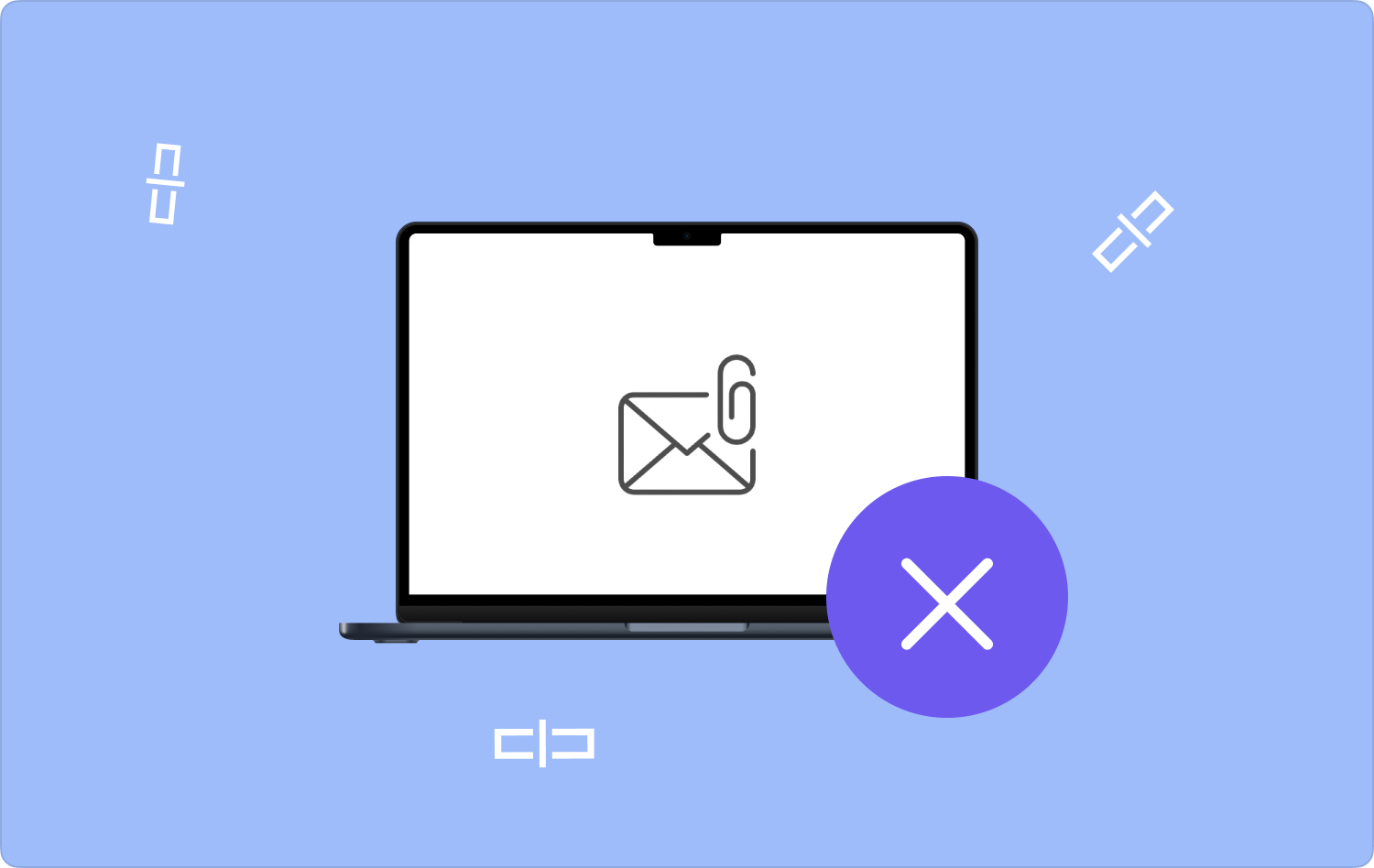
Parte #1: Como excluir anexos de e-mail no Mac usando o aplicativo MailParte #2: Como excluir anexos de e-mail no Mac usando o FinderParte #3: Como excluir anexos de e-mail no Mac usando o Mac CleanerConclusão
Parte #1: Como excluir anexos de e-mail no Mac usando o aplicativo Mail
Esta é a melhor opção quando você procura uma opção online para remover anexos de e-mail. Isso significa que você não poderá acessar os anexos de e-mail do e-mail, a menos que os tenha baixado para o dispositivo Mac em formato offline. Isso é arriscado, pois você pode perder o anexo definitivamente, a menos que tenha um backup.
Então, quando os anexos do Mail estão no Email, eles não ocupam nenhum espaço no disco rígido, mas depois de baixá-los, eles vêm com os arquivos relacionados, que ocupam algum espaço, inclusive os caches. Ao contrário de quando eles estão no e-mail como anexo, você sempre pode acessá-los à vontade, mas isso protege seu espaço offline. Se você ainda precisa saber como excluir anexos de email no Mac usando o aplicativo Mail, este é o guia que você pode seguir.
- Abra o aplicativo de e-mail
- Clique no botão "Remover anexos"ícone
- Aguarde a conclusão do processo depois que um prompt de conclusão aparecer na tela.
Parte #2: Como excluir anexos de e-mail no Mac usando o Finder
Depois de baixar os anexos no dispositivo Mac, isso significa que você pode acessá-los offline. Não há necessidade de ocuparem espaço no disco rígido quando você pode acessá-los online e usá-los à vontade. Remover os anexos não é tarefa de bot, o problema são os arquivos relacionados que acompanham os aplicativos.
Esta opção exige que você saiba como excluir anexos de e-mail no Mac usando a opção manual. Primeiro, você precisa saber a localização e as extensões dos arquivos relacionados que incluem seus caches. Se você sabe como isso funciona, então este é o procedimento.
- Abra o em destaque menu e clique em Ir> Ir para Pastaou quando estiver usando o teclado, pressione o botão Shift + Comando + G para ainda chegar ao ir para
- Clique na Biblioteca ou digite-o ao usar as opções do teclado
- Clique no botão "Pasta de Correio" e clique com o botão direito nele para acessar outro menu em um menu suspenso
- Clique em Enviar para a pasta Lixeira, vá para a pasta Lixeira e clique em "Esvazie a lixeira" e aguarde a conclusão do processo.
Parte #3: Como excluir anexos de e-mail no Mac usando o Mac Cleaner
Este aplicativo simples é ideal para todos os usuários, independentemente do seu nível de experiência. TechyCub Mac limpador é o seu aplicativo abrangente que é útil para gerenciar a limpeza de anexos de e-mail e desinstalando o aplicativo de e-mail funciona com o mínimo esforço. O kit de ferramentas não tem limite de dispositivos Mac e versões Mac com esforço mínimo.
Este kit de ferramentas também vem em um desinstalador de aplicativos, que é útil para ajudá-lo a desinstalar os kits de ferramentas que não estão na App Store. Além disso, o Junk Cleaner também é uma vantagem neste kit de ferramentas para gerenciar todas as funções de limpeza. A vantagem deste kit de ferramentas é a funcionalidade automatizada do aplicativo. Aqui estão alguns dos recursos adicionais do aplicativo.
Mac limpador
Analise seu Mac rapidamente e limpe arquivos indesejados facilmente.
Verifique o status principal do seu Mac, incluindo o uso do disco, status da CPU, uso da memória, etc.
Acelere seu Mac com cliques simples.
Download grátis
- Suporta limpeza seletiva de funções que incluem aplicativos e qualquer tipo de arquivo
- Suporta visualização dos arquivos para limpeza seletiva e desinstalação de arquivos
- Gerencia a remoção de duas ou mais funções com um simples clique
- Vem com 500 MB de remoção de dados acessíveis
- Funciona com funções rápidas de digitalização e limpeza
Com esses recursos avançados, quais são os procedimentos em como excluir anexos de email no Mac?
- Baixe, instale e execute o Mac Cleaner nos dispositivos Mac
- Clique no botão "Limpador de lixo"entre a lista de opções que estão em uma lista suspensa
- Clique no aplicativo Mail e escolha os anexos de e-mail que deseja excluir
- Clique no botão "peixe de água doce" para iniciar o processo de remoção e aguardar o "Limpeza Concluída" pronto

As pessoas também leram Guia completo de 2023: como limpar o cache de correio do Mac Guia útil: como excluir o armazenamento de e-mail no Mac
Conclusão
Quanto mais automatizado for o processo de como deletar anexos de e-mail no Mac, melhor para você, e é por isso que o Mac Cleaner é a melhor e mais confiável solução digital. No entanto, existem vários kits de ferramentas no mercado que você também precisa experimentar, testar e explorar sua funcionalidade.
Se você tem algum conhecimento tecnológico no uso da linha de comando ou na forma manual de obter os arquivos do sistema, o Finder é uma alternativa, mas é complicado e demorado. Neste ponto, qual é a melhor opção para você entre as três?
